Como desativar a correção automática no Android
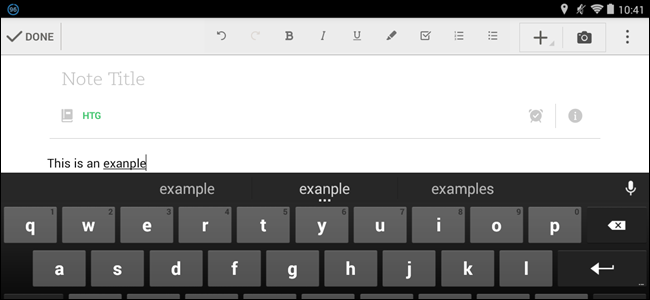
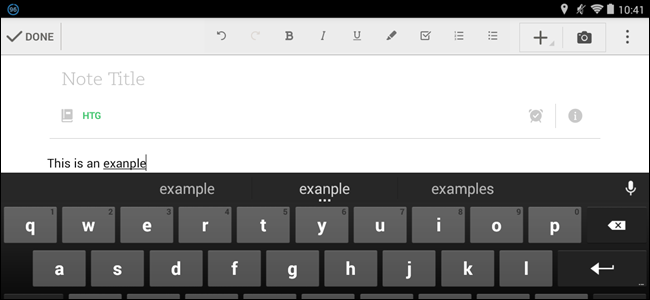
Por que isso importa
A correção automática tenta substituir palavras que o sistema considera incorretas. Funciona bem para digitação rápida, mas pode atrapalhar se você usa gírias, nomes próprios ou abreviações. Saber ajustar a sensibilidade ou desativar a função devolve a você o controle da escrita.
Antes de começar — termos em uma linha
- Correção automática: substituição automática de palavras sugeridas.
- Gboard / Google Keyboard: teclado padrão do Google em muitos aparelhos Android.
Passo a passo: ajustar ou desativar a correção automática
- Deslize para baixo a partir do lado direito da barra de status na parte superior da tela. Toque em “Configurações”.
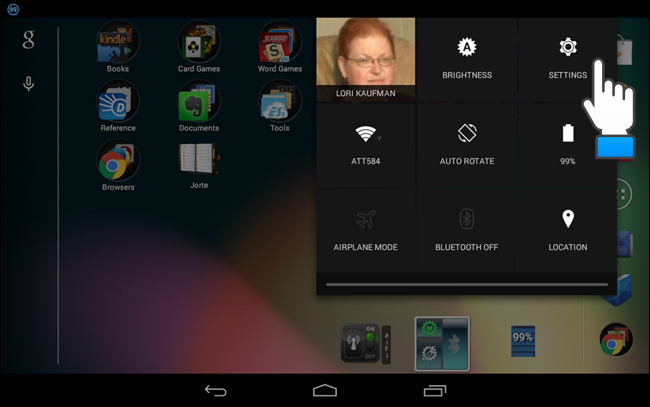
- Na tela “Configurações”, toque em “Idioma e entrada” na seção “Pessoal”.
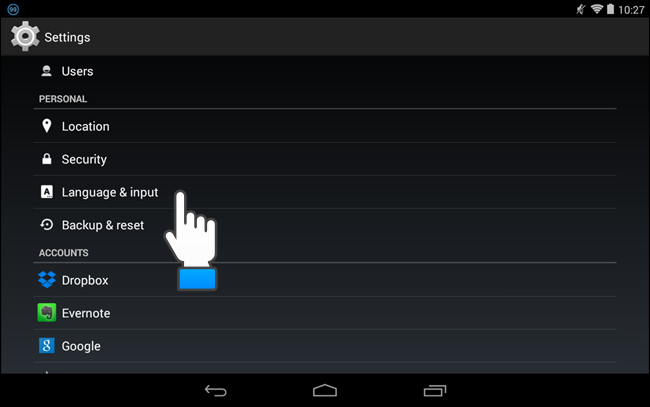
- Na seção “Teclado e métodos de entrada” da tela “Idioma e entrada”, toque no ícone de configurações rápidas à direita do Teclado Google (Gboard).
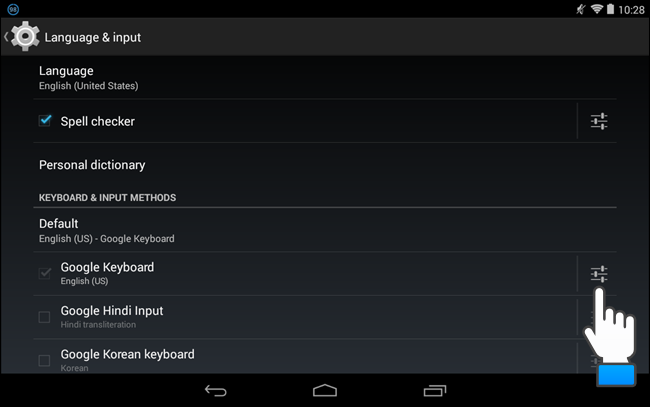
- A tela “Configurações do Teclado Google” será exibida. Toque na opção “Correção automática”.
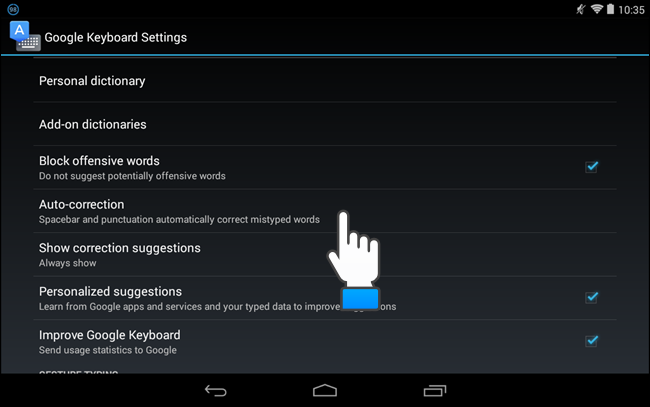
- No diálogo “Correção automática”, selecione o nível de agressividade desejado. Para desativar completamente, toque no botão de opção à direita de “Desativado”. Você retornará automaticamente à tela de configurações do Teclado Google.
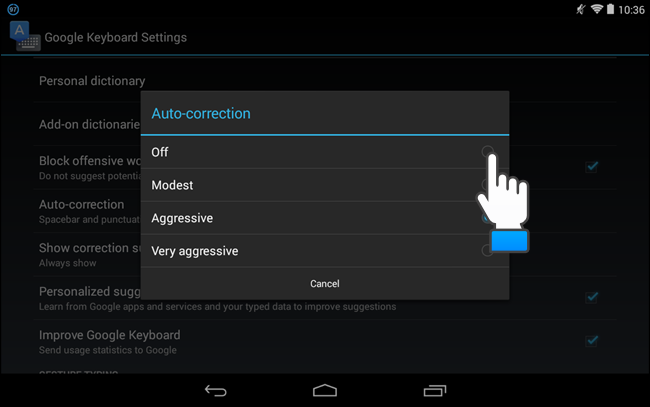
- Pressione o botão “Voltar” do dispositivo três vezes para voltar à Tela Inicial. Se a função estiver desativada, o sistema não corrigirá mais automaticamente sua digitação — você terá de corrigir manualmente erros.
Dicas rápidas
- Se prefere sugestões mas não substituições automáticas, escolha um nível menos agressivo em vez de “Desativado”.
- Construa um dicionário pessoal: adicione palavras frequentemente usadas ao dicionário do sistema para reduzir correções indesejadas.
Importante: Depois de desligar, verifique seus textos por erros ortográficos antes de enviar mensagens profissionais ou publicar.
Quando a correção automática falha (exemplos)
- Nomes próprios, siglas ou termos técnicos não registrados no dicionário local.
- Digitação intencionalmente abreviada ou em língua mista (code-switching).
- Mensagens com emoji e símbolos que confundem o corretor.
Alternativas e abordagens diferentes
- Usar outro teclado: SwiftKey e outros teclados oferecem modos diferentes de autocorreção e aprendizagem personalizada.
- Ajustar o idioma do teclado: escolha um idioma com menos interferência (por ex., alternar entre PT-BR e EN-US).
- Desativar apenas a substituição automática e manter sugestões de palavras no topo.
Checklist de verificação (rápida)
- A correção automática está definida como “Desativado” ou menos agressiva?
- Adicionou termos pessoais ao dicionário do dispositivo?
- Testou em um app de mensagens para confirmar o comportamento?
- Reiniciou o app/teclado se a mudança não surtiu efeito?
Mini-metodologia: como testar a mudança
- Abra um app de mensagens.
- Digite nomes, gírias e acrônimos que antes eram corrigidos de forma errada.
- Confirme se as palavras permanecem como digitadas ou se aparecem apenas como sugestão.
- Reative a correção se preferir o comportamento anterior.
Recomendações por perfil de usuário
- Usuário casual: reduzir agressividade para “Sugerir”.
- Profissional que escreve formalmente: manter ativado, mas atualizar dicionário.
- Programador/teclado técnico: desativar e usar snippets/atalhos específicos.
Segurança e privacidade
Desativar a correção automática não altera as permissões do teclado; alguns teclados sincronizam aprendizado com a conta (consulte as configurações do teclado e a política de privacidade do fornecedor).
Glossário em uma linha
- Dicionário do sistema: lista de palavras que o teclado reconhece sem corrigir.
Resumo
A correção automática pode acelerar a digitação, mas também causar substituições indesejadas. Você pode ajustar a agressividade ou desativá-la em Configurações > Idioma e entrada > Teclado Google > Correção automática. Teste em mensagens e ajuste o dicionário para melhores resultados.
Notas finais
Se você usa uma ROM personalizada ou um teclado diferente do Gboard, os rótulos das opções podem variar. Procure por “Correção automática”, “Correção” ou “Substituição automática” nas configurações do teclado.
Materiais semelhantes

Instalar e usar Podman no Debian 11
Apt‑pinning no Debian: guia prático

Injete FSR 4 com OptiScaler em qualquer jogo
DansGuardian e Squid com NTLM no Debian Etch

Corrigir erro de instalação no Android
